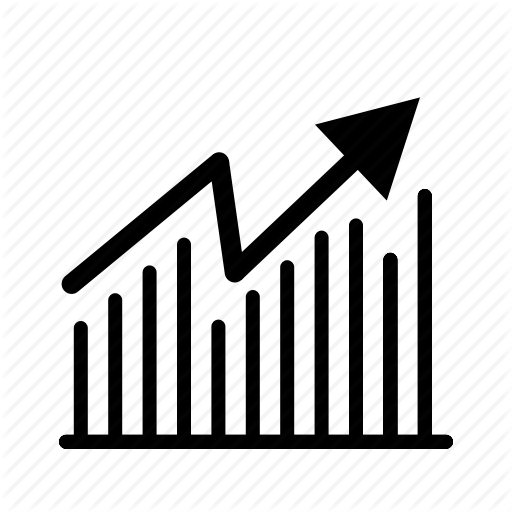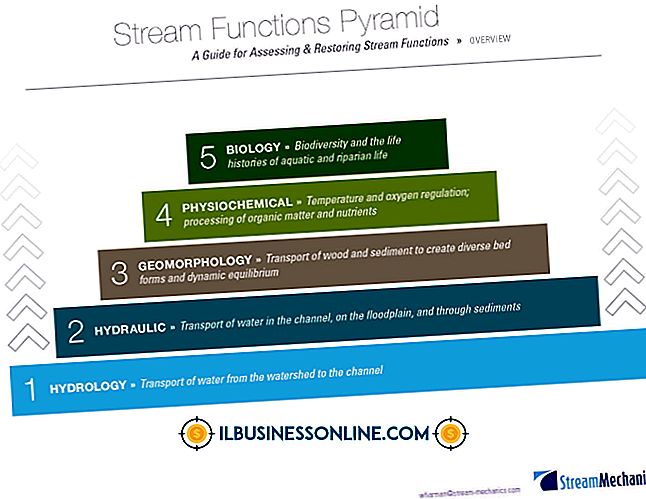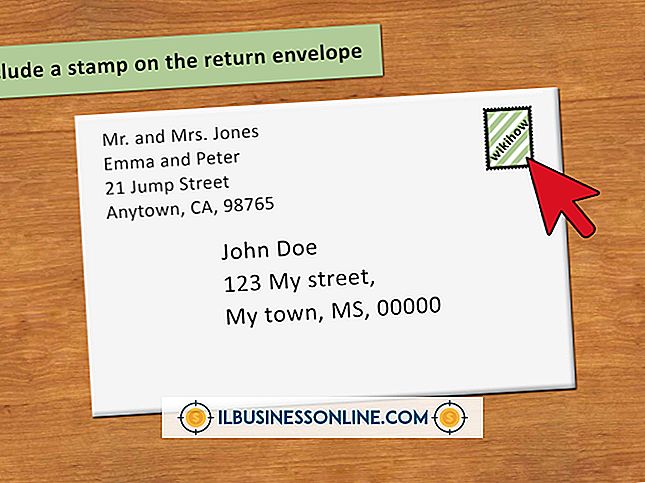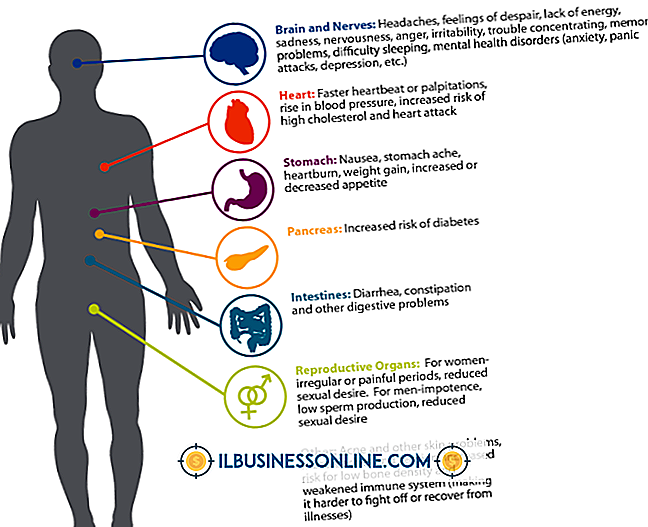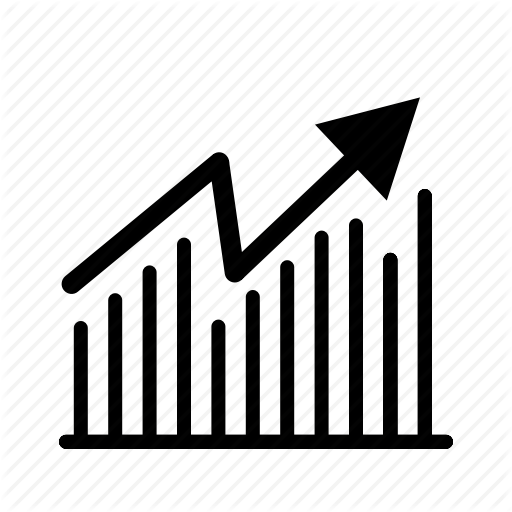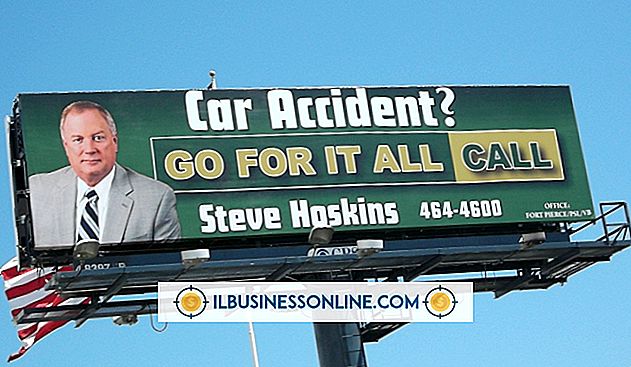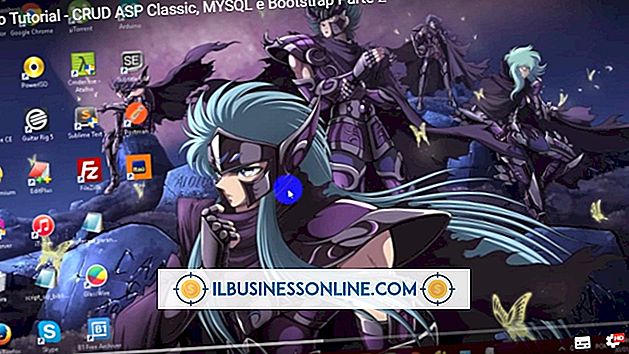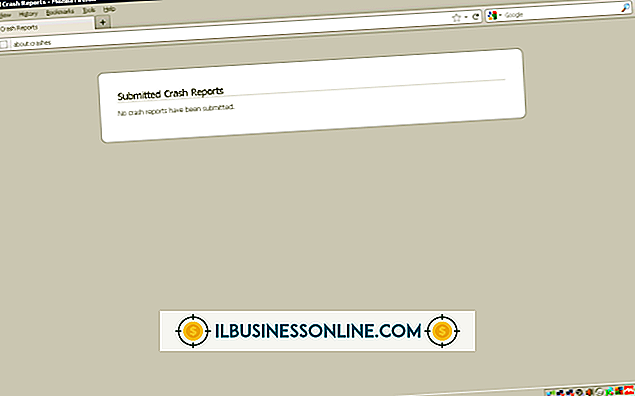Wie zu beheben fehlende DLL-Dateien

Die meisten nativen Anwendungen in Windows 7 verwenden Dynamic Link-Bibliotheken, um bestimmte Aufgaben auszuführen. DLLs enthalten Funktionen, die Programmierer ähnlich wie ein Modul in ihre Software integrieren können. Wenn eine DLL fehlt oder beschädigt ist, kann dies Auswirkungen auf zahlreiche Anwendungen haben, einschließlich des Betriebssystems. Dies kann dazu führen, dass Sie Ihre Arbeit nicht abschließen oder wichtige Funktionen in geschäftskritischer Software verwenden können. Windows 7 enthält ein integriertes Dienstprogramm namens System File Checker, mit dem fehlende Systemdateien ersetzt werden können. Wenn die Systemdateiüberprüfung fehlschlägt, können Sie die DLLs mit der Eingabeaufforderung manuell reparieren.
1
Klicken Sie auf "Start | Alle Programme | Zubehör | Eingabeaufforderung". Alternativ klicken Sie auf "Start", geben Sie "cmd" in das Suchfeld ein und drücken Sie "Enter".
2
Legen Sie die Windows 7-DVD in das Laufwerk ein. Geben Sie "sfc / scannow" (ohne Anführungszeichen) ein.
3.
Drücken Sie "Enter", um den Systemdatei-Checker auszuführen. Der Prozess sucht und ersetzt beschädigte oder fehlende DLLs.
4
Starten Sie den Computer neu, wenn System File Checker eine beschädigte oder fehlende Datei nicht reparieren konnte. Drücken Sie auf dem Startbildschirm "F8" und wählen Sie mit den Pfeiltasten "Windows Safe Mode" aus.
5
Drücken Sie "Enter", um den abgesicherten Modus zu starten. Klicken Sie auf die Windows-Schaltfläche "Start", wählen Sie "Alle Programme" und wählen Sie "Zubehör".
6
Klicken Sie mit der rechten Maustaste auf "Eingabeaufforderung" und klicken Sie auf "Als Administrator ausführen". Führen Sie den folgenden Befehl aus:
findstr / c: "[SR]"% windir% \ Logs \ CBS \ CBS.log>% Benutzerprofil% \ Desktop \ sfcdetails.txt
7.
Drücken Sie "Windows-E", um den Windows Explorer zu öffnen. Navigieren Sie zu "C: \ Benutzer [Kontoname] \ Desktop". Ersetzen Sie "[Kontoname]" durch Ihren Benutzernamen. Doppelklicken Sie auf "sfcdetails.txt".
8
Durchsuchen Sie die Protokolldatei nach dem Namen oder den Namen der defekten DLL oder DLLs. Markieren Sie den Namen einer defekten DLL und drücken Sie "Strg-C".
9
Zurück zur Eingabeaufforderung. Geben Sie den folgenden Befehl ein, um den Besitz der beschädigten Datei zu übernehmen:
takeown / f C: \ Windows \ System32 [Dateiname] .dll
Klicken Sie mit der rechten Maustaste auf das Terminal und wählen Sie "Einfügen" aus dem Kontextmenü, um den Dateinamen und die Erweiterung einzufügen. Drücken Sie Enter."
10
Geben Sie den folgenden Befehl ein, damit ein Administrator die Datei ersetzen kann:
icacls C: \ Windows \ System32 [Dateiname] .dll / Grant-Administratoren: F
Drücken Sie Enter."
11
Klicken Sie auf "Start" und wählen Sie "Computer". Drücken Sie "Alt-T", um das Menü "Extras" zu öffnen. Klicken Sie auf "Ordneroptionen".
12
Wählen Sie die Registerkarte "Ansicht" und klicken Sie auf "Ausgeblendete Dateien, Ordner und Laufwerke anzeigen" und deaktivieren Sie "Erweiterungen für bekannte Dateitypen ausblenden".
13
Klicken Sie auf das Laufwerk "C:". Geben Sie den Namen der DLL - ohne die Dateierweiterung (z. B. "dll") - in das Feld Dateiname ein. Wenn keine Ergebnisse angezeigt werden, wählen Sie das Laufwerk aus, auf dem sich die Windows 7-DVD befindet, und suchen Sie dort nach der Datei.
14
Klicken Sie in den Ergebnissen mit der rechten Maustaste auf die Datei, klicken Sie auf "Eigenschaften" und markieren Sie "Ort". Drücken Sie "Strg-C".
fünfzehn.
Geben Sie den folgenden Befehl in das Terminal ein, um die beschädigte Datei durch eine neue auszutauschen:
Kopieren Sie [neue Datei] [Dateiname] .dll C: \ Windows \ System32 [Dateiname] .dll
Ersetzen Sie "[neue Datei]" durch den Dateipfad, der der doppelten DLL zugeordnet ist. Fügen Sie den Dateipfad in die Eingabeaufforderung ein.
16
Starte den Computer neu. Drücken Sie "Windows-R" und geben Sie "regsvr32 [Dateiname] .dll" (ohne Anführungszeichen) in das Dialogfeld ein. Klicken Sie auf "OK", um die DLL erneut zu registrieren.
17
Starten Sie den Computer erneut, um die DLL-Datei zu beheben. Wiederholen Sie die obigen Schritte für alle zusätzlichen DLL-Dateien.
Tipps
- Wenn einer der Dateiordner Leerzeichen enthält, umschließen Sie den Dateipfad in Anführungszeichen. Beispiel: Kopieren Sie "C: \ Documents \ My Files \ File.dll" C: \ Windows \ System32 \ File.dll
- Überprüfen Sie Datum und Uhrzeit der Einträge im SFC-Protokoll, um die neuesten Scanergebnisse zu ermitteln.